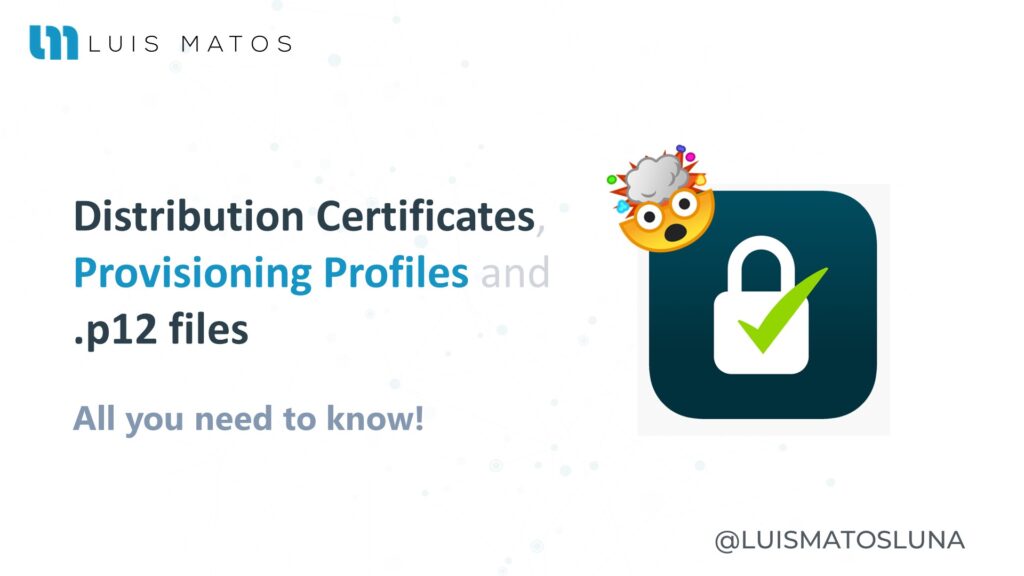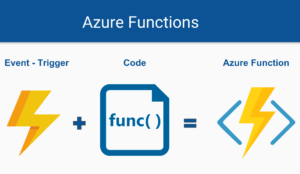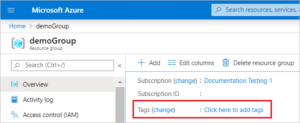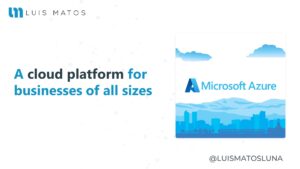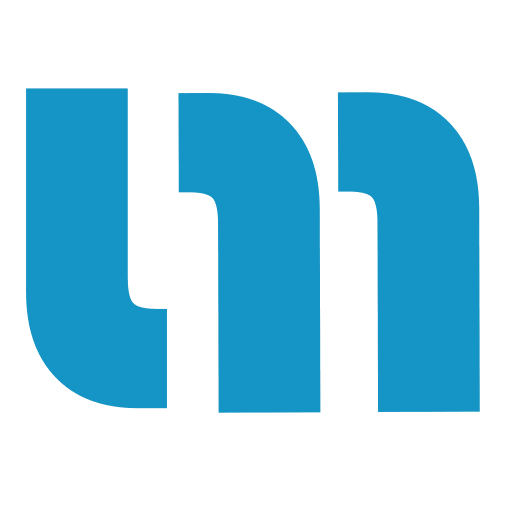¡Bienvenidos a la guía completa sobre certificados de distribución, archivos .p12 y perfiles de aprovisionamiento en iOS! La publicación y distribución de aplicaciones en la App Store de Apple requiere de una serie de pasos y requisitos técnicos. Entre ellos, la creación de un certificado de distribución, un archivo .p12 y un perfil de aprovisionamiento válido.
Si eres un desarrollador de iOS o estás tratando de publicar y distribuir tu primera aplicación en la App Store, esta guía es para ti. Te explicaremos cómo crear y usar cada uno de estos elementos esenciales de manera detallada y fácil de seguir.
¡Empecemos!
Lo que necesitas saber
Los pasos a continuación lo guiarán a través del proceso de creación de un certificado de distribución de iOS y un archivo .p12.
- Un certificado de distribución identifica a su equipo/organización dentro de un perfil de aprovisionamiento de distribución y le permite enviar su aplicación a Apple App Store.
- Un archivo .p12 contiene los certificados que Apple necesita para crear y publicar aplicaciones.
- Un perfil de aprovisionamiento es una recopilación de información que vincula un ID de aplicación con certificados de firma y dispositivos autorizados. Se utiliza para controlar y autorizar los dispositivos en los que se puede ejecutar la aplicación y los servicios de Apple a los que puede acceder (como iCloud o In-App Payment).
También estaremos utilizando
- Un CertificateSigningRequest (Solicitud de Firma de Certificado) (CSR) es un archivo que contiene un par de claves pública/privada.
NOTA:
Estos certificados son útiles también para automatizar los procesos de distribución de aplicativo sin importar el framework que uses. Por ejemplo, en App Center se utilizan estos certificados y puedes usar fremework como Xamarin, .NET MAUI, React Native, entre otros.
Para obtener más información sobre los certificados y cómo funcionan en la App Store de Apple, visite el Centro de desarrollo de iOS y consulte la documentación oficial de Apple.
Antes de iniciar
- Necesitas un Mac para generar los certificados.
- Asegúrese de registrarse para obtener una cuenta de desarrollador de iOS.
- Asegúrese de haber creado un ID de aplicación en el portal para desarrolladores de iOS.
Como crear un Certificado de Distribución
Creando la Solicitud de Certificado de Firma
- En su Mac, vaya a la carpeta Aplicaciones > Utilidades y abra Acceso a Llaveros (Keychain Access). También puedes utilizar el buscador y escribir directamente «Keychain Access».
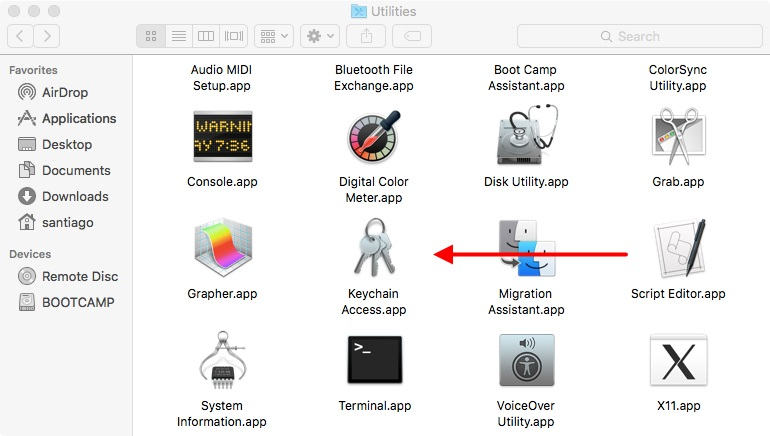
- Vaya a Acceso a Llaveros > Asistente de certificados > Solicitar un certificado de una autoridad de certificación.
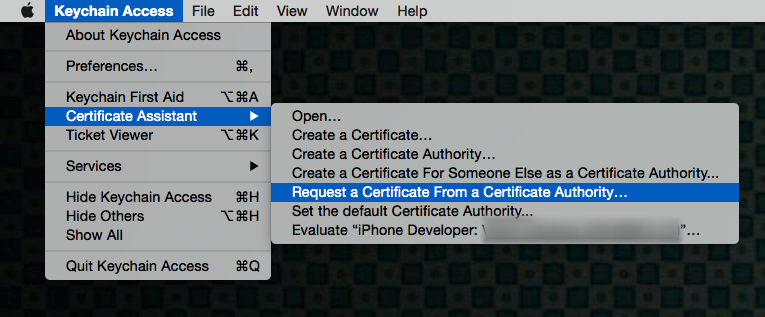
- Complete la información en la ventana Información del certificado como se especifica a continuación y haga clic en «Continuar».
- En el campo Dirección de correo electrónico del usuario, introduzca la dirección de correo electrónico que desea identificar con este certificado.
- En el campo Nombre común, escriba su nombre.
- En el grupo Solicitud, haga clic en la opción «Guardado en disco»
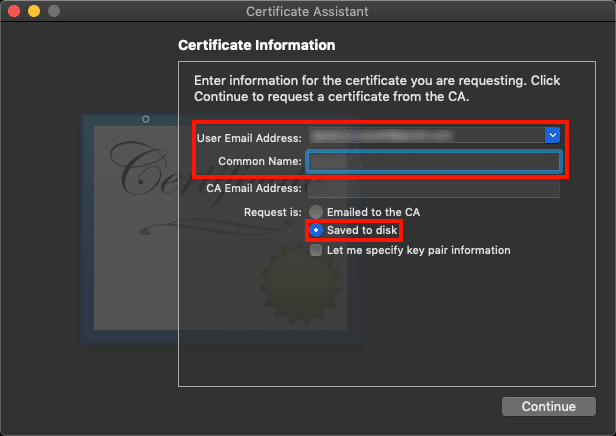
- Guarde el archivo en su disco duro.
El asistente crea un archivo de solicitud de firma de certificado (CSR) que contiene un par de claves pública/privada.
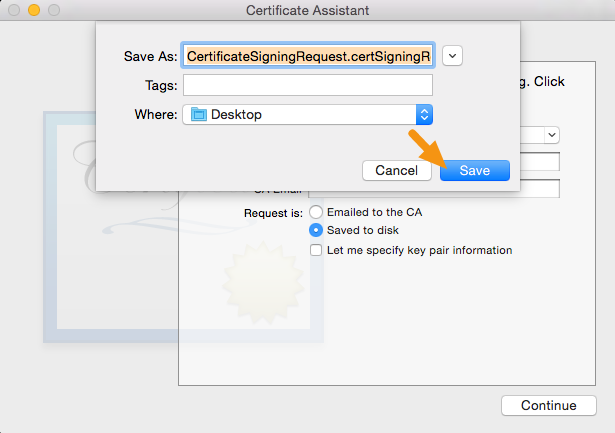
Creando el Certificado de Distribución
- Inicia sesión en tu iOS Developer Console https://developer.apple.com
- Haga clic en «Certificados, identificadores y perfiles».
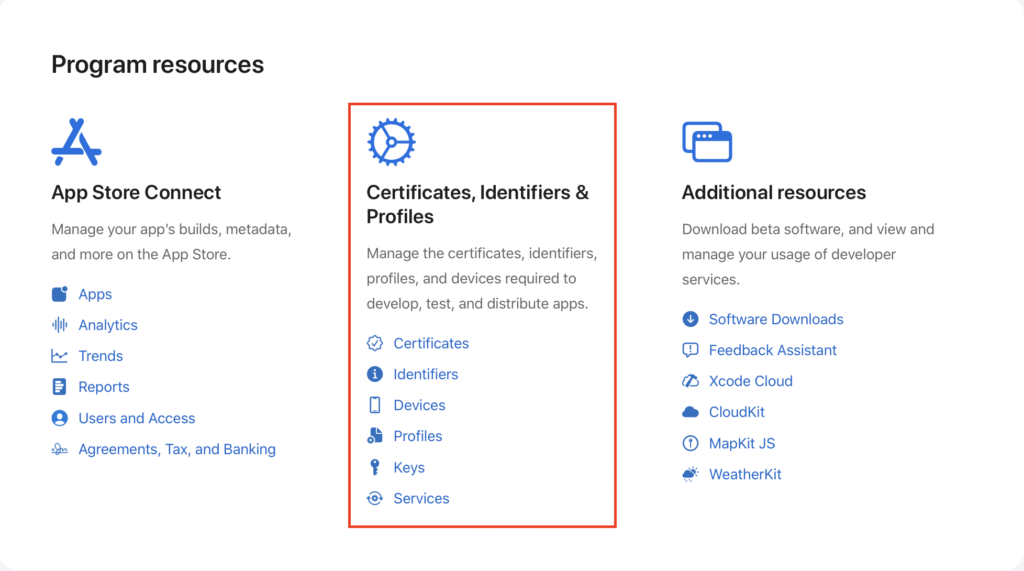
- Ve a Certificados y haga clic en el botón «+» para agregar un nuevo certificado.
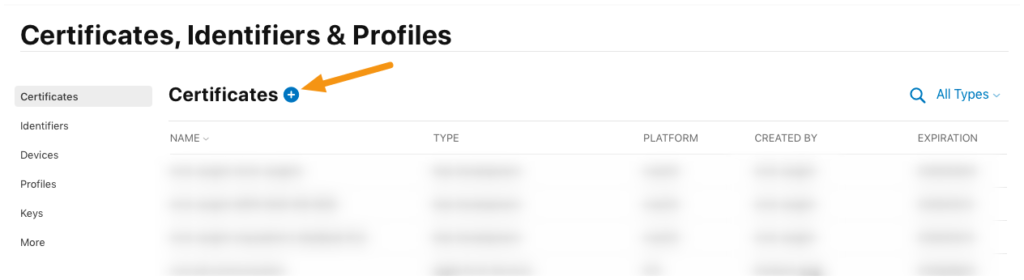
- Seleccione «App Store y Ad Hoc» de las opciones de producción y haga clic en «Continuar».
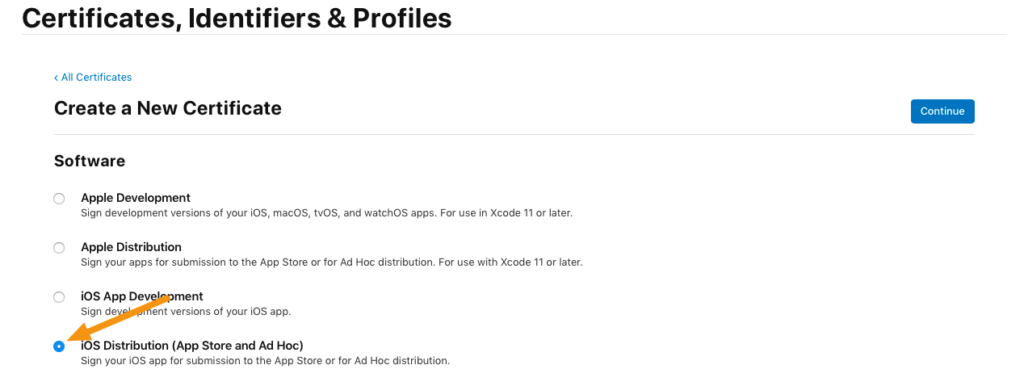
NOTA:
Para usar sus certificados, debe tener el certificado de firma intermedio en su llavero del sistema OS X. Xcode lo instala automáticamente. Sin embargo, si necesita reinstalar el certificado de firma intermedio, haga clic en el enlace en la parte inferior de la página.
- Haga clic en «Continuar» nuevamente.
- Como ya creaste tu archivo CSR en los pasos anteriores, no necesitas crear otro.
- Haga clic en «Elegir archivo» y seleccione el archivo CSR que creó anteriormente y luego haga clic en «Continuar».
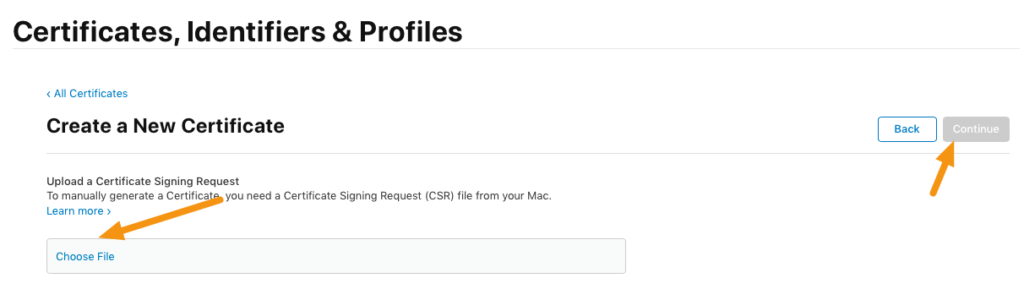
- Haga clic en el botón «Descargar» para descargar un archivo .cer a su máquina y luego haga clic en «Listo».
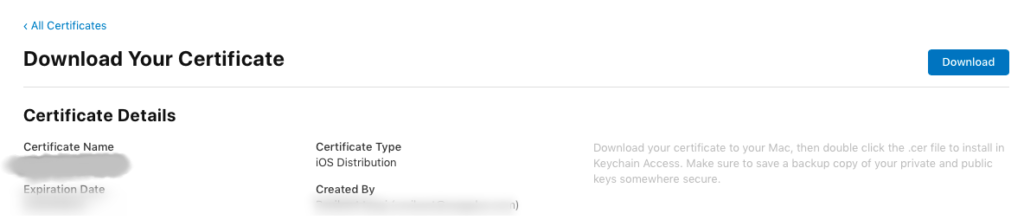
- 12. Haga doble clic en el archivo .cer para instalarlo en Acceso a Llaveros.
Tendrá el nombre «iPhone Distribution <nombre> <apellido>» y caducará un año a partir de la fecha de creación.
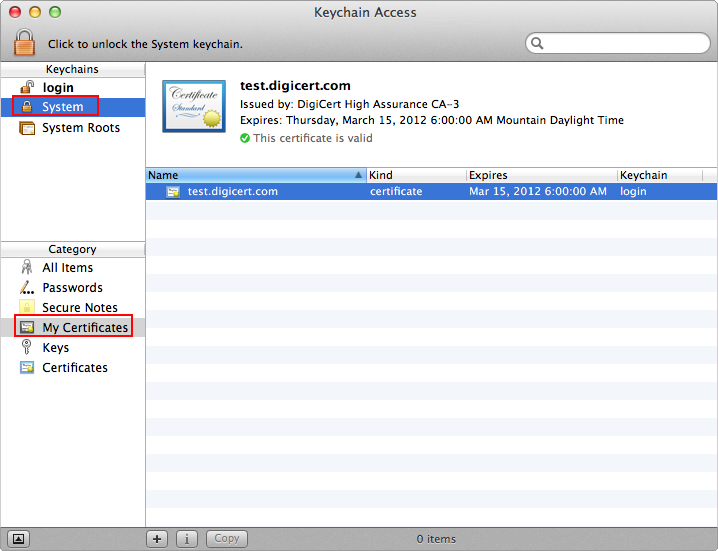
Exportando un certificado de distribución como un archivo .p12
Un archivo .p12 es un archivo con formato especial y cifrado que contiene el certificado de distribución. Está incrustado en tu aplicación al compilarla. iTunes Connect comprueba este archivo cuando envías una app y solo aceptará la app si contiene un archivo .p12 que coincida con lo que has configurado en tu cuenta de iTunes Connect.
- En su Mac, inicie Acceso a Llaveros, seleccione la entrada del certificado y haga clic derecho sobre ella para seleccionar «Exportar».
Todos los certificados que haya instalado estarán en el llavero «login» (Etiqueta 1) en la categoría «Mis certificados» (Etiqueta 2).
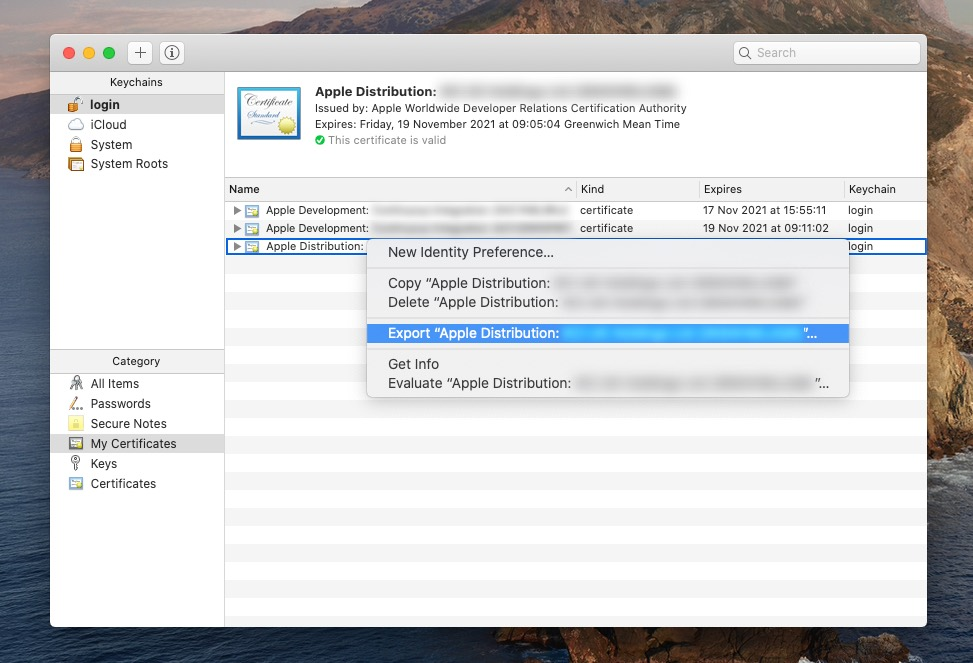
- En la ventana que aparece, asegúrese de que el formato de archivo esté configurado en «Intercambio de información personal (.p12)» y haga clic en «Guardar» para guardarlo en su máquina.
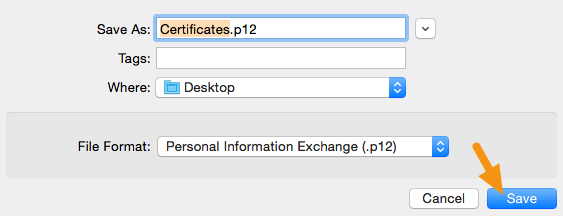
- Cuando se le solicite una contraseña, puedes dejarla en blanco o asignar una, luego haga clic en «Aceptar».
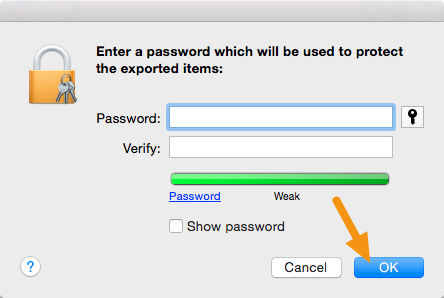
- Cuando se le solicite la contraseña de la computadora, ingrésela y haga clic en «Permitir».
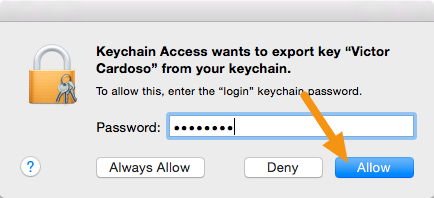
- 5. Su archivo .p12 se guardará en la ubicación especificada.
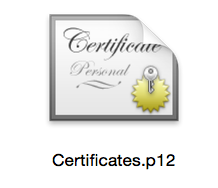
Perfiles de aprovisionamiento (.mobileprovision)
Cargar una aplicación en App Store Connect requiere un registro de aplicación registrado con un ID de aplicación explícita. Puede crear su propio perfil de aprovisionamiento de App Store con un ID de aplicación explícita para usar cuando cargue su aplicación en App Store Connect.
Creando un perfil de aprovisionamiento
- En Certificados, identificadores y perfiles, haga clic en Perfiles en la barra lateral, luego haga clic en el botón Agregar (+) en la parte superior izquierda.
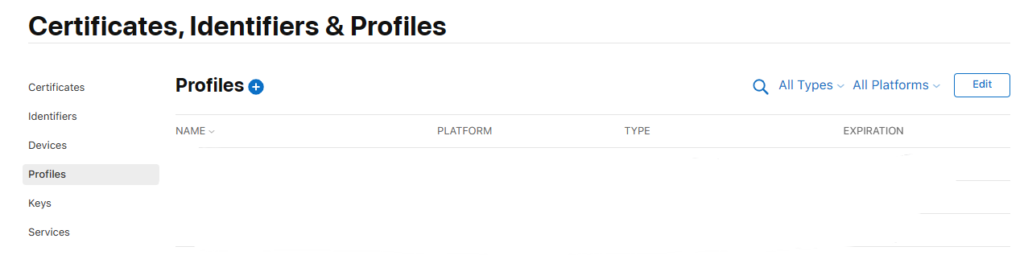
- En Distribución, seleccione un perfil de distribución de App Store para su plataforma, luego haga clic en Continuar.
- App Store: para aplicaciones iOS y watchOS y App Clips.
- Tienda de aplicaciones tvOS: para aplicaciones tvOS.
- Mac App Store: para aplicaciones macOS, incluidas las configuradas con Mac Catalyst.
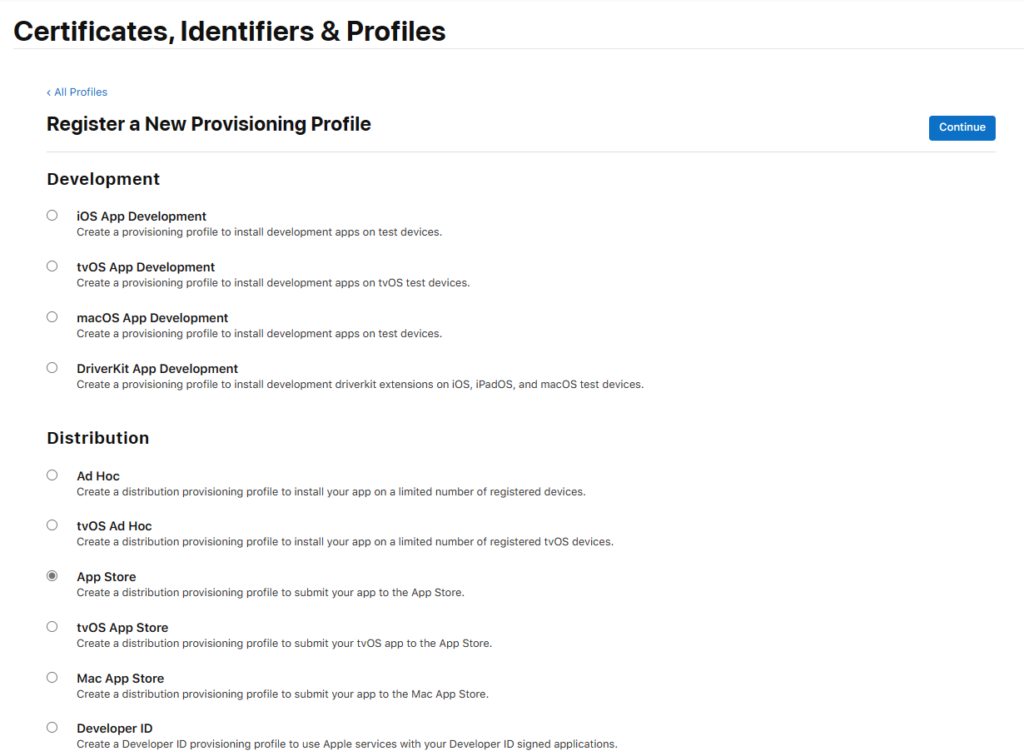
- Elija el ID de la aplicación que usó para el desarrollo (el ID de la aplicación que coincide con su ID de paquete) en el menú emergente ID de la aplicación, luego haga clic en Continuar.
Si utiliza la firma automática durante el desarrollo, elija uno de los siguientes:- XC Wildcard si es la única opción.
- El ID de aplicación explícito administrado por Xcode que comienza con XC y contiene su ID de paquete.
- El ID de la aplicación que registró y coincide con su ID de paquete.
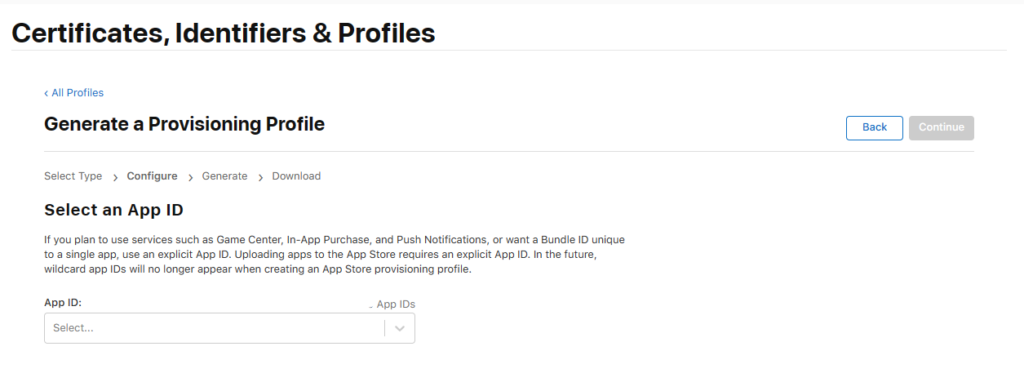
- Seleccione su certificado de distribución, luego haga clic en Continuar.
Un perfil de aprovisionamiento de App Store contiene un solo certificado de distribución.
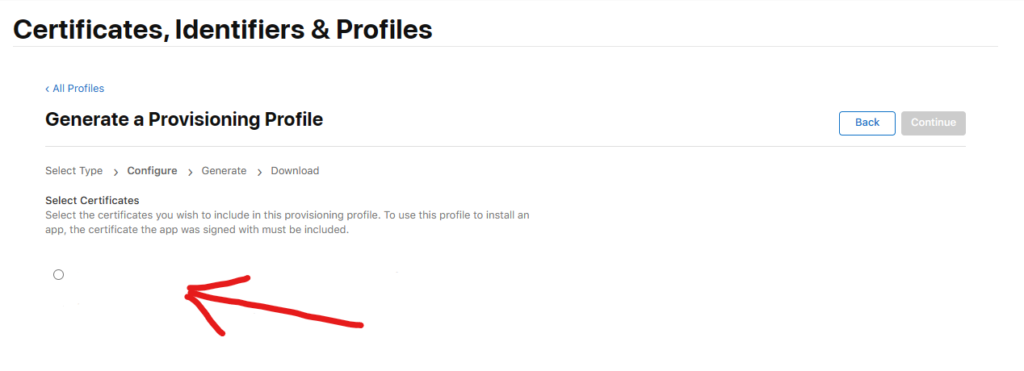
- Ingrese un nombre de perfil, luego haga clic en Generar.
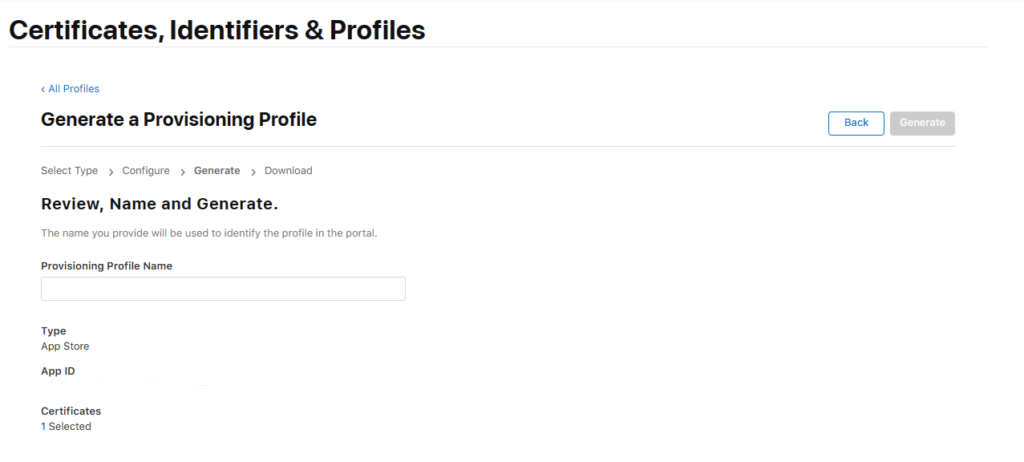
- Haz clic en Descargar.
Conclusión
La creación y uso de certificados de distribución, archivos .p12 y perfiles de aprovisionamiento son elementos esenciales para la publicación y distribución de aplicaciones en la App Store de Apple. Este artículo te brinda una guía detallada y fácil de seguir para crear y usar estos elementos de manera efectiva. Ahora, estás listo para publicar y distribuir tus aplicaciones de iOS con confianza y éxito.
¡Buena suerte en el desarrollo de aplicaciones!